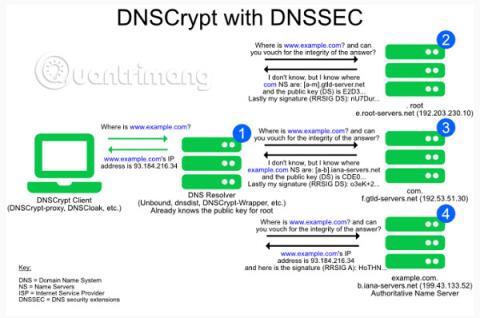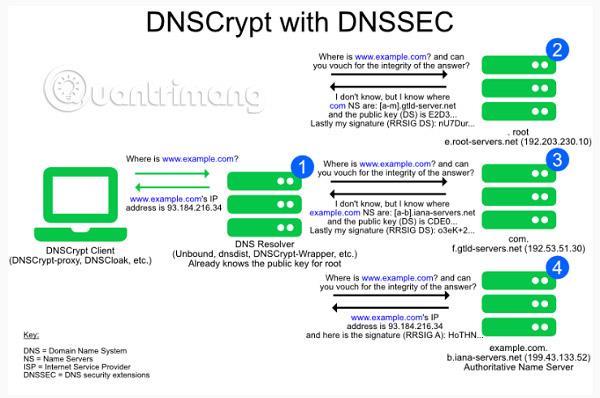DNS eller Domain Name Server er en tjeneste, der kortlægger adresser ( IP-adresser ) til URL'erne på websteder, du åbner i din browser. Mens de fleste websteder, der ikke bruger HTTPS , skal sikre, at alle data er sikre, tager DNS-sikkerhed det et skridt foran. Selv på HTTPS efterlader det nogle data ukrypteret, som en åben dør for angribere, gennem DNS-spoofing. Ved at spoofe DNS kan angribere på det interne netværk misbruge dette til at udføre ikke-kritiske angreb. I dag korrumperer en masse malware DNS. Hvordan DNSCrypt virker, er vist i figuren nedenfor. I denne artikel vil vi diskutere DNSCrypt, og hvordan man bruger DNSCrypt på Windows 10 PC .
Hvad er DNSCrypt-protokollen?
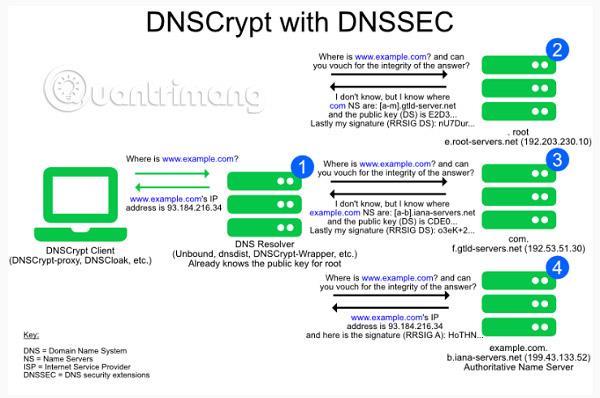
Det er en åben protokol, der autentificerer kommunikation og dataoverførsel mellem DNS-klienter og DNS-resolvere. Dette sikrer, at DNS ikke er spoofet. Denne protokol bruger kryptografiske signaturer til at bekræfte, at svaret stammer fra den valgte DNS-resolver og ikke er blevet manipuleret.
Systemer, der bruger OpenBSD-operativsystemet omkring 2008, var banebrydende for dette eksperiment. Det sikrer DNS- routing over en sikker kanal, hvilket i høj grad forbedrer DNS-sikkerheden. Derfor bruger de fleste applikationer på Windows eller enhver platform DNS til at oprette forbindelse til ressourcerne i disse systemer på serveren. Men fordi de ikke er sikre, kan det føre til datalæk.
I øjeblikket arbejder disse systemer også på sikre transportprotokoller såsom DNS-over-HTTP/2.
Sådan bruger du DNSCrypt på Windows 10 PC
Mens DNSCrypt er tilgængelig på alle platforme, inklusive Android og iOS, vil vi i forbindelse med dagens artikel kun diskutere pc'er med Windows 10. Masser af tredjeparts-apps er tilgængelige - dvs. klienter, som kan installeres på enheden og endda på routeren. Disse værktøjer bruger flere lag af DNS-opløsning for at gøre det mere sikkert.
En sådan software kaldes Simple DNSCrypt, som giver to lag af DNS-sikkerhed, låser VPN- lækager, dårligt konfigureret DNS, retter forkert indtastede URL'er og fremskynder din browsingoplevelse. Det kan også oprette logfiler og blokere adresser og domæner.
Du skal vide, at DNSCrypt også er tilgængelig til servere. Nogle kendte klienter er DNSCrypt-Wrapper, Unbound from NLnetLabs, som understøtter både DNS-over-TLS og DNSCrypt; PowerDNS's dnsdist, som understøtter både DNS-over-TLS og DNSCrypt; Facebooks DoH-proxy , understøtter DNS-over-HTTP/2 (DoH) og rust-DoH, understøtter DNS-over-HTTP/2 (DoH).
En gennemgangsartikel om en letvægts DNSCrypt-klient til Windows , komplette detaljer sammen med installationen på Windows 10-pc er tilgængelig på Quantrimang. Læs den, hvis du er interesseret i at installere DNSCrypt på din Windows-computer.
Se mere: